12_Sistemi_opratsyuvannya_komp_39_yuternikh_prezentatsiy.pptx
- Количество слайдов: 31

Розділ 2 Комп'ютерні презентації та публікації 1
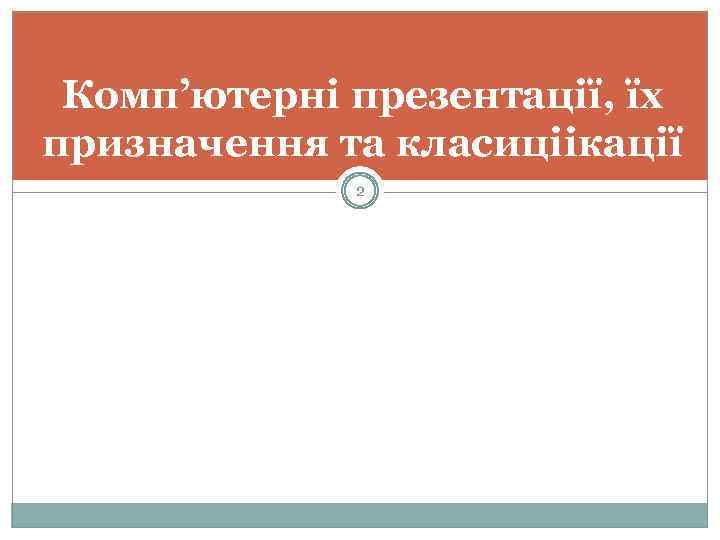
Комп’ютерні презентації, їх призначення та класиціікації 2

Презентації та комп'ютерні презентації, їхнє призначення та види 3 Доволі часто виникає потреба у представленні чого небудь нового: ідей, проектів, продукції, товару тощо. Захід, на якому відбувається таке представлення, отримав назву презентація (англ. presentation представлення). Для покращення сприйняття повідомлень доповідачі здавна використовували ілюстративний матеріал. Особливо широке розповсюдження отримали графопроектори (англ. overhead projector верхній проектор), які надавали доповідачу можливість за рахунок швидкої зміни плівок, накладання одного зображення на інше, додавання рукописних пояснень і малювання ліній взаємозв'язку зробити презентацію більш динамічною, оперативно реагувати на запитання слухачів.
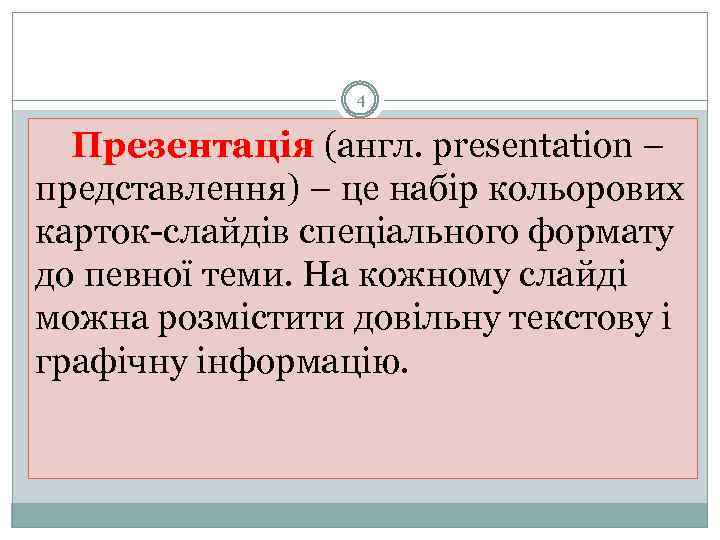
4 Презентація (англ. presentation – представлення) – це набір кольорових карток слайдів спеціального формату до певної теми. На кожному слайді можна розмістити довільну текстову і графічну інформацію.
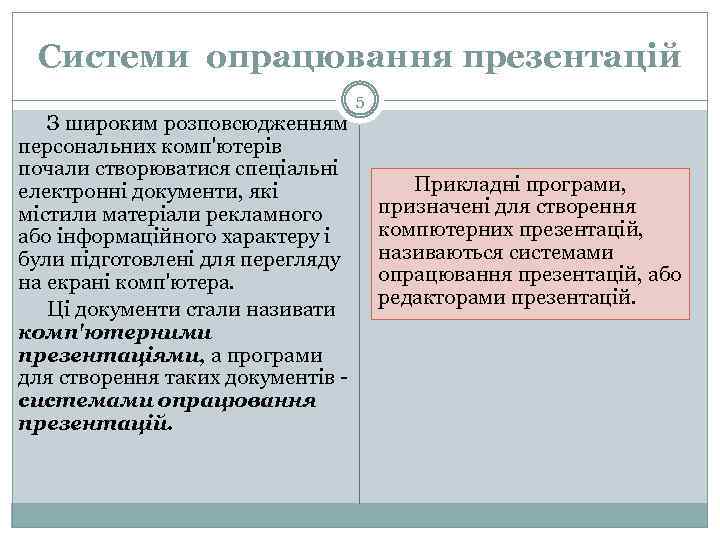
Системи опрацювання презентацій 5 З широким розповсюдженням персональних комп'ютерів почали створюватися спеціальні електронні документи, які містили матеріали рекламного або інформаційного характеру і були підготовлені для перегляду на екрані комп'ютера. Ці документи стали називати комп'ютерними презентаціями, а програми для створення таких документів системами опрацювання презентацій. Прикладні програми, призначені для створення компютерних презентацій, називаються системами опрацювання презентацій, або редакторами презентацій.
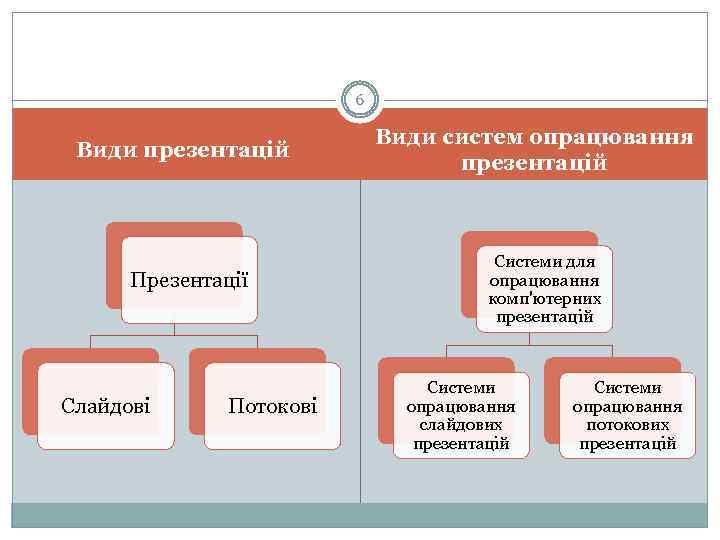
6 Види презентацій Презентації Слайдові Потокові Види систем опрацювання презентацій Системи для опрацювання комп'ютерних презентацій Системи опрацювання слайдових презентацій Системи опрацювання потокових презентацій
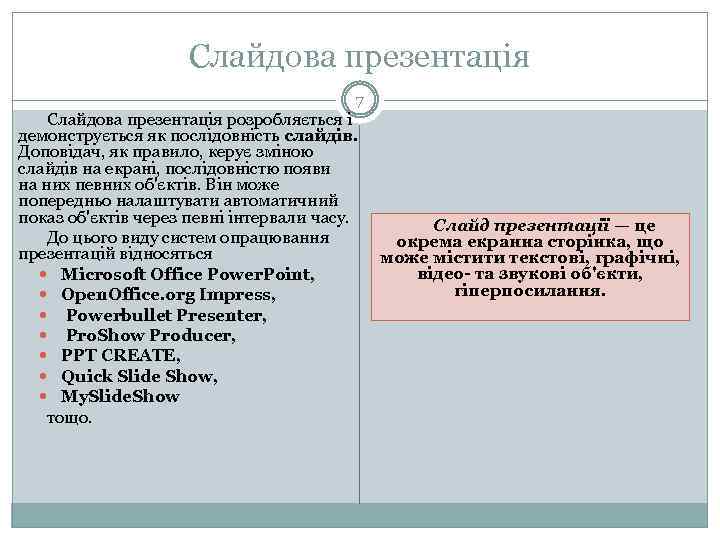
Слайдова презентація 7 Слайдова презентація розробляється і демонструється як послідовність слайдів. Доповідач, як правило, керує зміною слайдів на екрані, послідовністю появи на них певних об'єктів. Він може попередньо налаштувати автоматичний показ об'єктів через певні інтервали часу. До цього виду систем опрацювання презентацій відносяться Microsoft Office Power. Point, Open. Office. org Impress, Powerbullet Presenter, Pro. Show Producer, PPT CREATE, Quick Slide Show, My. Slide. Show тощо. Слайд презентації — це окрема екранна сторінка, що може містити текстові, графічні, відео- та звукові об'єкти, гіперпосилання.
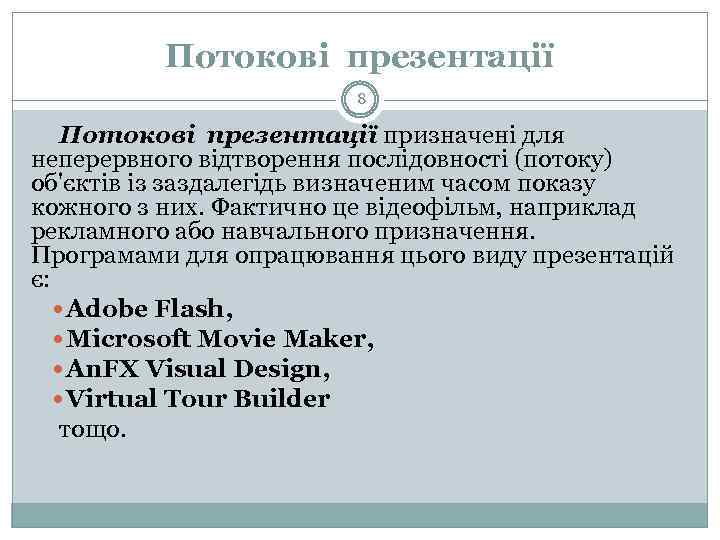
Потокові презентації 8 Потокові презентації призначені для неперервного відтворення послідовності (потоку) об'єктів із заздалегідь визначеним часом показу кожного з них. Фактично це відеофільм, наприклад рекламного або навчального призначення. Програмами для опрацювання цього виду презентацій є: Adobe Flash, Microsoft Movie Maker, An. FX Visual Design, Virtual Tour Builder тощо.
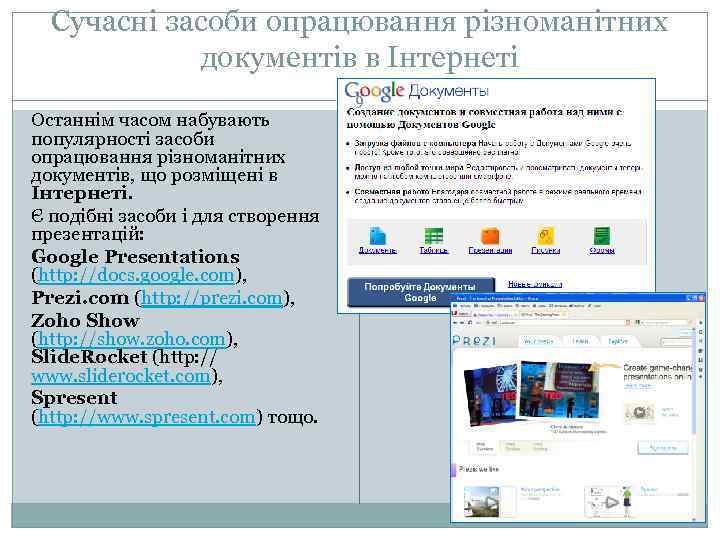
Сучасні засоби опрацювання різноманітних документів в Інтернеті 9 Останнім часом набувають популярності засоби опрацювання різноманітних документів, що розміщені в Інтернеті. Є подібні засоби і для створення презентацій: Google Presentations (http: //docs. google. com), Prezi. com (http: //prezi. com), Zoho Show (http: //show. zoho. com), Slide. Rocket (http: // www. sliderocket. com), Spresent (http: //www. spresent. com) тощо.
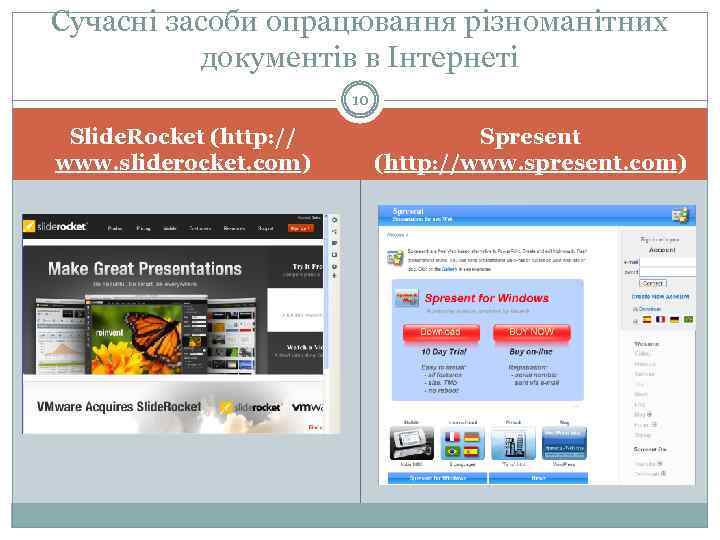
Сучасні засоби опрацювання різноманітних документів в Інтернеті 10 Slide. Rocket (http: // www. sliderocket. com) Spresent (http: //www. spresent. com)

Сучасні системи опрацювання слайдових комп'ютерних презентацій 11 Сучасні системи опрацювання слайдових комп'ютерних презентацій це різнопланові програми, які надають доповідачу широкі можливості під час представлення своїх ідей або навчального матеріалу: включення до слайдів презентації текстів, графічних зображень, відео і звукових об'єктів; редагування та форматування об'єктів презентації; використання шаблонів і стилів оформлення слайдів; застосування ефектів анімації до об'єктів презентації; налаштування послідовності та тривалості відтворення об'єктів презентації; налаштування режимів демонстрації слайдів на екрані монітора або з використанням мультимедійного проектора; демонстрація створеної презентації; підготовка до друку слайдів презентації на монохромному або кольоровому принтері; збереження презентації у файлах різних форматів для відтворення з використанням різних програмних продуктів; включення до файлів презентацій засобів відтворення презентації для демонстрації її на комп'ютері, на якому не встановлена жодна система опрацювання презентацій, та ін.

Загальна характеристика системи опрацювання презентацій Microsoft Office Power. Point 2007 12
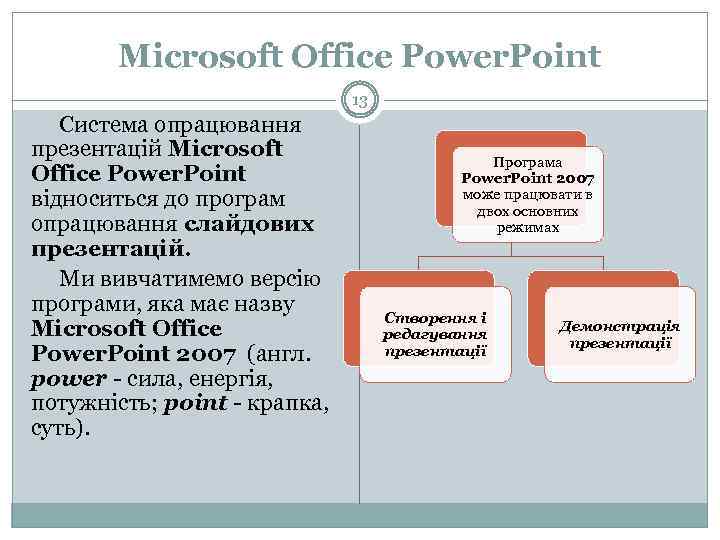
Microsoft Office Power. Point 13 Система опрацювання презентацій Microsoft Office Power. Point відноситься до програм опрацювання слайдових презентацій. Ми вивчатимемо версію програми, яка має назву Microsoft Office Power. Point 2007 (англ. power - сила, енергія, потужність; point крапка, суть). Програма Power. Point 2007 може працювати в двох основних режимах Створення і редагування презентації Демонстрація презентації

Формати файлів презентації 14 Стандартним форматом файлів презентацій, підготовлених з використанням Power. Point 2007, є формат PPTX. Крім того, Power. Point 2007 забезпечує роботу з презентаціями, створеними в попередніх версіях програми у форматі PPT, а також збереження презентацій у файлах різних форматів.

Властивості об'єктів презентації 15 Основним об'єктом у системах опрацювання слайдових презентацій є презентація як сукупність окремих слайдів. На слайдах можуть знаходитися різні об'єкти. Кожний з об'єктів презентації має властивості Об'єкт Властивості об'єкта Слайд Тип, розміри, порядковий номер, орієнтація, тло, наявність колонтитулів, кольорова схема та ін. Напис Шрифт, розмір, колір, накреслення, видозміна, інтервали, розміщення на слайді, ефекти анімації та ін. Малюнок Вид, розмір, кольори, стилі оформлення, положення, ефекти анімації та ін. Таблиця Кількість рядків і стовпців, їхня висота і ширина, ефекти анімації та ін. Діаграма Тип, розмір, положення на слайді, ефекти анімації та ін. Відеофільм Тип, розміри екрана показу, тривалість, кольори, якість відтворення зображення, тип зв'язку з файлом презентації та ін. Аудіозапис Тип, тривалість, кольори, якість відтворення звуку, тип зв'язку з файлом презентації, час початку і закінчення та ін. Гіперпосилання Тип об'єкта, на який посилається, його розміщення та ін.
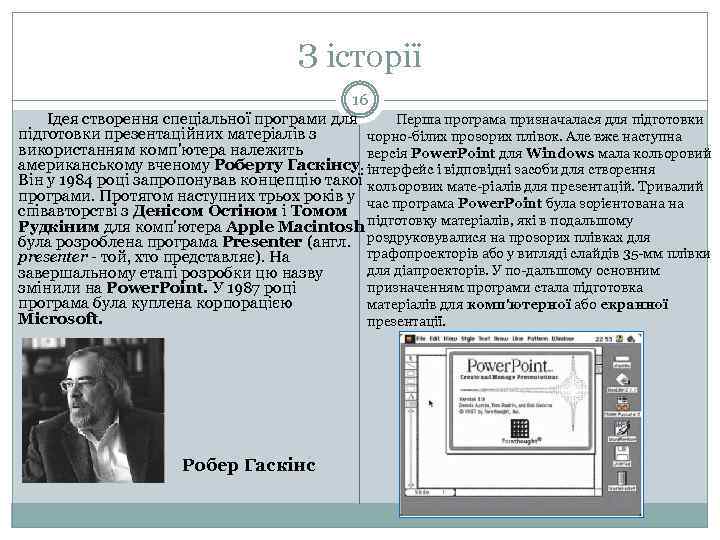
З історії 16 Ідея створення спеціальної програми для Перша програма призначалася для підготовки презентаційних матеріалів з чорно білих прозорих плівок. Але вже наступна використанням комп'ютера належить версія Power. Point для Windows мала кольоровий американському вченому Роберту Гаскінсу. інтерфейс і відповідні засоби для створення Він у 1984 році запропонував концепцію такої кольорових мате ріалів для презентацій. Тривалий програми. Протягом наступних трьох років у час програма Power. Point була зорієнтована на співавторстві з Денісом Остіном і Томом Рудкіним для комп'ютера Apple Macintosh підготовку матеріалів, які в подальшому була розроблена програма Presenter (англ. роздруковувалися на прозорих плівках для графопроекторів або у вигляді слайдів 35 мм плівки presenter той, хто представляє). На для діапроекторів. У по дальшому основним завершальному етапі розробки цю назву призначенням програми стала підготовка змінили на Power. Point. У 1987 році програма була куплена корпорацією матеріалів для комп'ютерної або екранної Microsoft. презентації. Робер Гаскінс
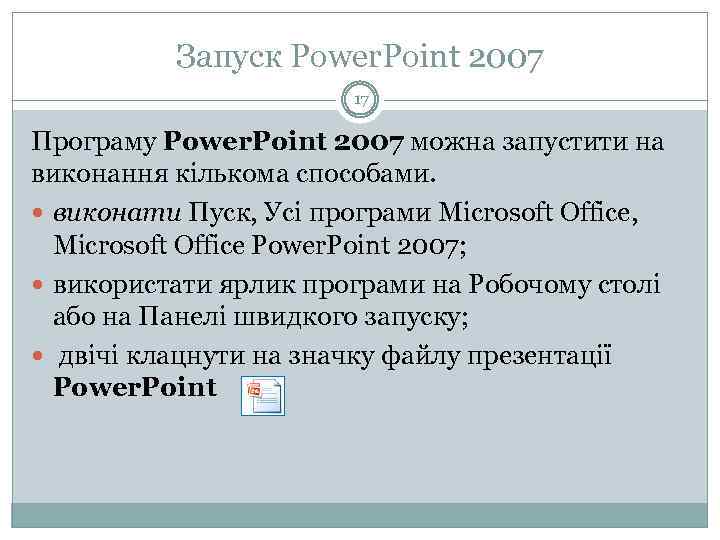
Запуск Power. Point 2007 17 Програму Power. Point 2007 можна запустити на виконання кількома способами. виконати Пуск, Усі програми Microsoft Office, Microsoft Office Power. Point 2007; використати ярлик програми на Робочому столі або на Панелі швидкого запуску; двічі клацнути на значку файлу презентації Power. Point

Вікно програми Power. Point 2007 18

Відмінності інтерфейсу 19 Основною відмінністю інтерфейсу Power. Point 2007 від Word 2007, крім вмісту вкладок і груп елементів керування на Стрічці, є відображення за замовчуванням у лівій частині вікна Області структури і слайдів, а в нижній Області нотаток.

Область структури і слайдів має дві вкладки: 20 Вкладка Слайди призначена для відображення у вигляді ескізів усіх слайдів презентації. Також її можна використовувати для зміни послідовності розміщення слайдів, швидкого переходу до потрібного слайда. Вкладка Структура призначена для планування структури презентації, швидкого створення потрібної кількості слайдів з їхніми заголовками, внесення змін до послідовності слайдів презентації на будь якому етапі її опрацювання.
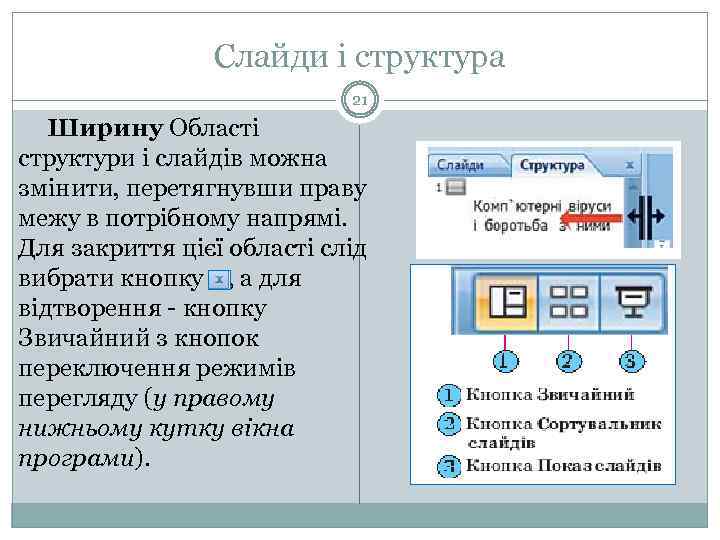
Слайди і структура 21 Ширину Області структури і слайдів можна змінити, перетягнувши праву межу в потрібному напрямі. Для закриття цієї області слід вибрати кнопку , а для відтворення кнопку Звичайний з кнопок переключення режимів перегляду (у правому нижньому кутку вікна програми).

Поле Нотатки до слайда 22 Поле Нотатки до слайда використовується для введення тексту підказок, які потрібні доповідачу під час демонстрації презентації, або поміток для подальшого редагування і форматування слайда.
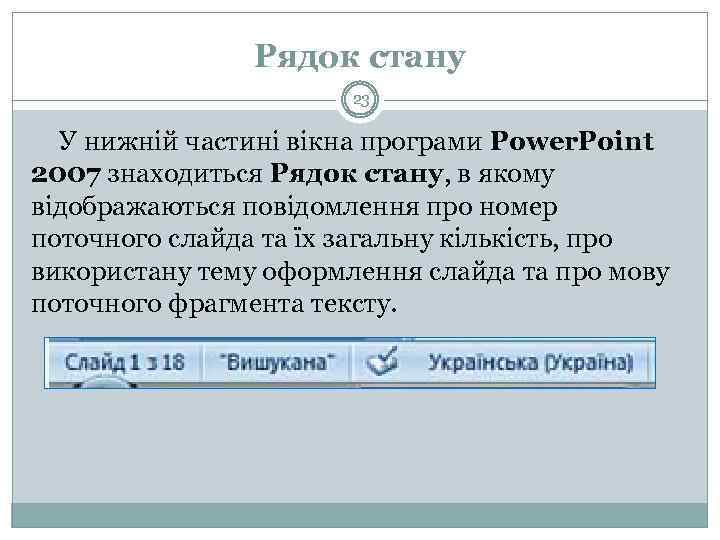
Рядок стану 23 У нижній частині вікна програми Power. Point 2007 знаходиться Рядок стану, в якому відображаються повідомлення про номер поточного слайда та їх загальну кількість, про використану тему оформлення слайда та про мову поточного фрагмента тексту.
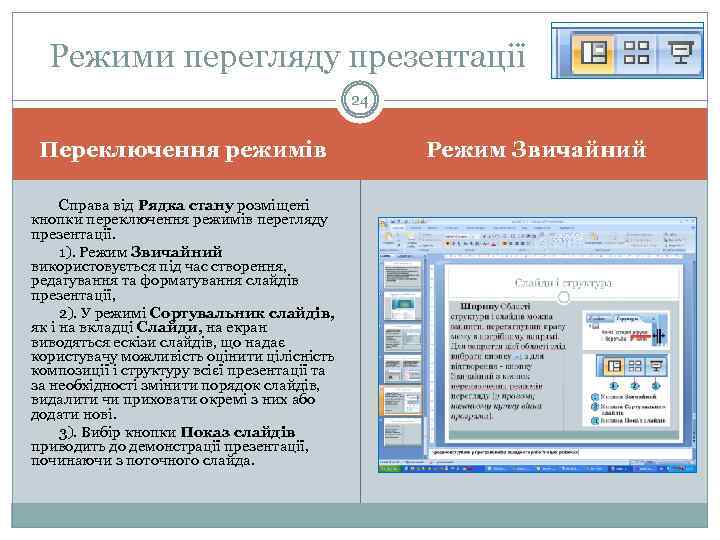
Режими перегляду презентації 24 Переключення режимів Справа від Рядка стану розміщені кнопки переключення режимів перегляду презентації. 1). Режим Звичайний використовується під час створення, редагування та форматування слайдів презентації, 2). У режимі Сортувальник слайдів, як і на вкладці Слайди, на екран виводяться ескізи слайдів, що надає користувачу можливість оцінити цілісність композиції і структуру всієї презентації та за необхідності змінити порядок слайдів, видалити чи приховати окремі з них або додати нові. 3). Вибір кнопки Показ слайдів приводить до демонстрації презентації, починаючи з поточного слайда. Режим Звичайний
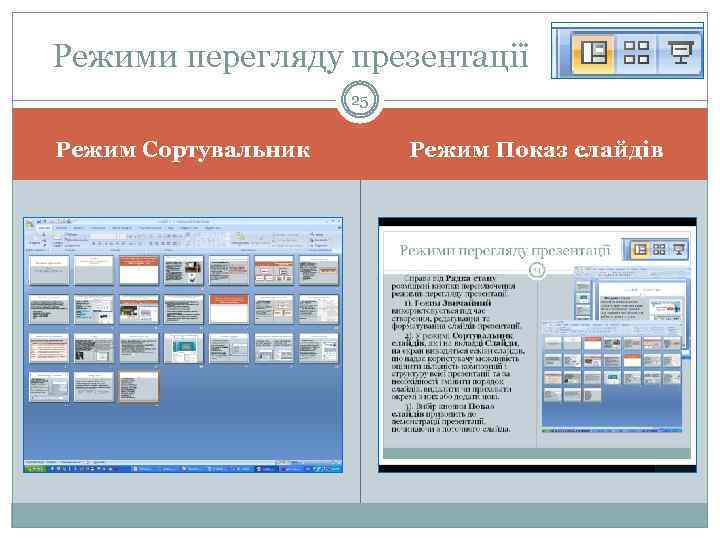
Режими перегляду презентації 25 Режим Сортувальник Режим Показ слайдів

Демонстрація презентації 26 Розпочати демонстрацію презентації можна, вибравши на вкладці Показ слайдів у групі Розпочати показ слайдів одну з кнопок: З початку З поточного слайда Розпочати демонстрацію презентації з першого слайда можна також натисненням клавіші F 5 або Вигляд, Режими перегляду презентації, Показ слайдів. У режимі демонстрації об'єкти презентації з'являються залежно від налаштувань: або автоматично через певний інтервал часу, або після натиснення лівої кнопки миші чи певних клавіш клавіатури (клавіш керування курсором, клавіші Пропуск). Припинити демонстрацію презентації можна, натиснувши клавішу Esc.

Вписати слайд у поточне вікно 27 Справа від повзунка для встановлення масштабу відображення презентації розміщена кнопка Вписати слайд у поточне вікно . Вибір цієї кнопки приводить до автоматичного припасування розмірів слайда до розмірів вікна. Цей самий результат отримується після виконання Вигляд, Масштаб, Припасувати до вікна.

Робота з вікнами документів Power. Point 2007 28 У Power. Point 2007 відсутня можливість розділити вікно документа на дві частини, яка була у Word 2007. Можна тільки змінити розміри області відображення слайдів і Області нотаток, перетягуючи їхні межі.

Робота з кількома вікнами документів Power. Point 2007, як і інші програми пакета Microsoft Office 2007, надає користувачу можливість відкрити для роботи одночасно кілька презентацій. Кожна з цих презентацій буде відкрита в окремому вікні. Перегляд презентацій у різних вікнах здійснюється стандартними засобами операційної системи або з використанням засобів групи Вікно вкладки Вигляд. 29 Група Вікно вкладки Вигляд

Елементи керування групи Вікно вкладки Вигляд 30 Елементи керування групи Вікно вкладки Вигляд призначені для виконання таких операцій: кнопка Нове • для створення копії поточної презентації в новому вікні Група Вікно вкладки Вигляд кнопка Упорядкувати все • для розміщення вікон відкритих презентацій поруч. Можна розмістити поруч два або три вікна, при цьому вони розміщуються в підлеглих вікнах кнопка Каскадом • для розміщення всіх вікон відкритих презентацій каскадом кнопка Розділити • для зміни клавішами керування курсором положення межі між Робочою областю та Областю нотаток і між Робочою областю та Областю слайдів і структури кнопка Перехід між вікнами • для відкриття списку відкритих вікон з презентаціями та зміни поточного вікна. Слід зауважити, що після вибору кнопок Упорядкувати все та Каскадом відкриті презентації відображаються в підлеглих вікнах. Для повернення до стандартного відображення слід вибрати кнопку Розгорнути
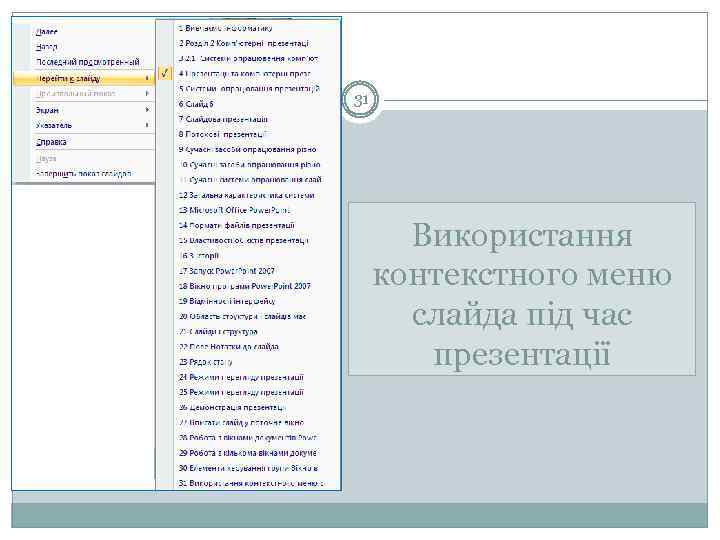
31 Використання контекстного меню слайда під час презентації
12_Sistemi_opratsyuvannya_komp_39_yuternikh_prezentatsiy.pptx